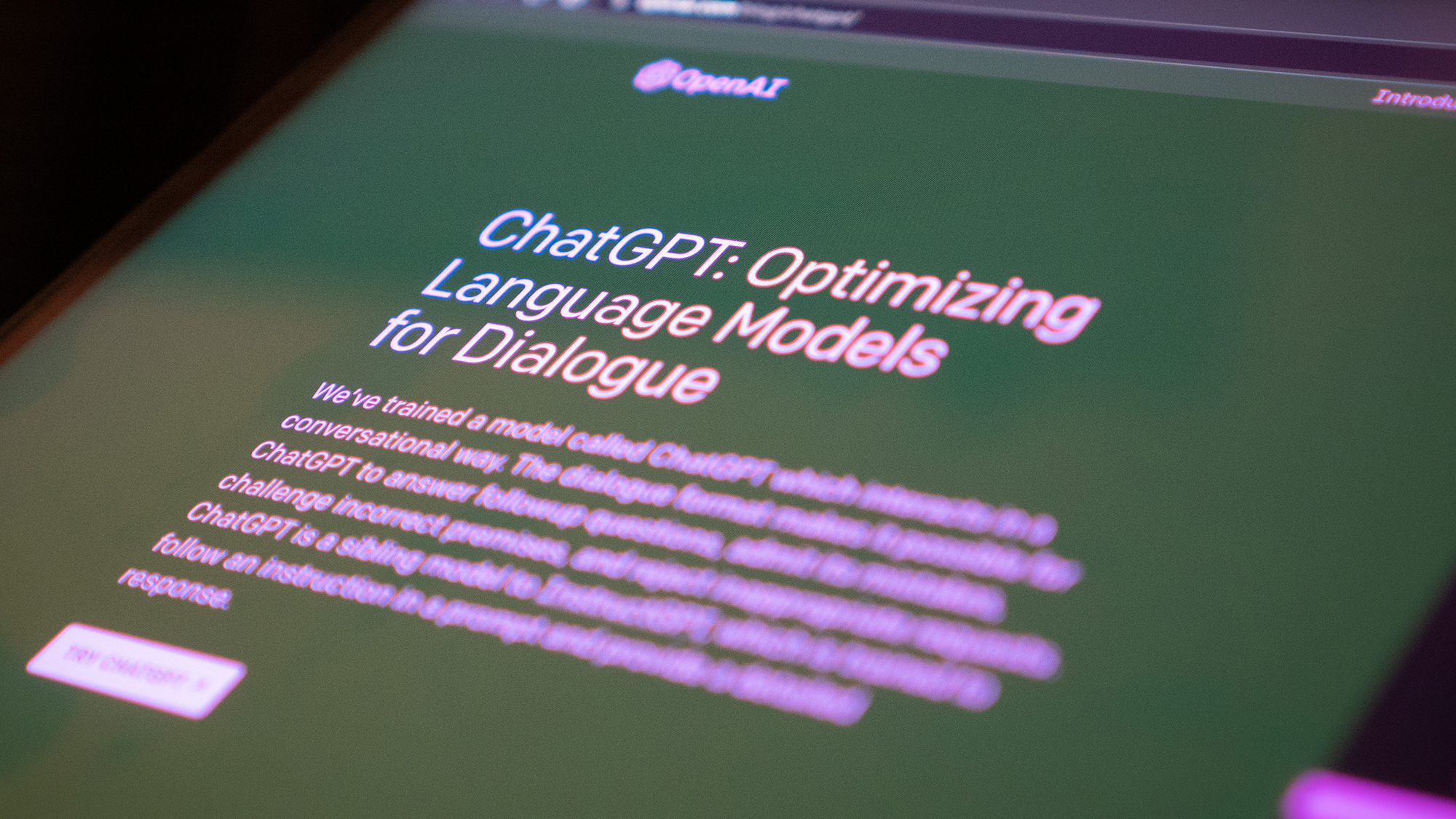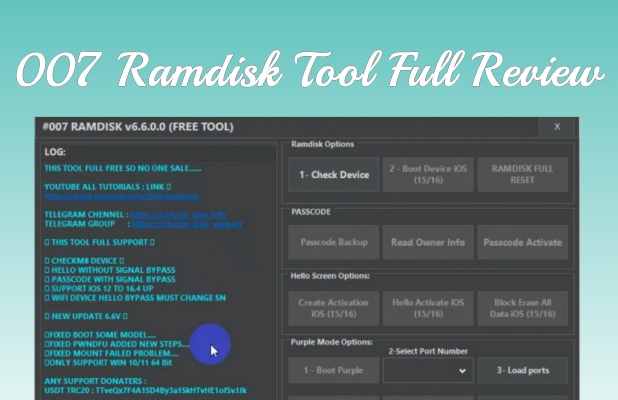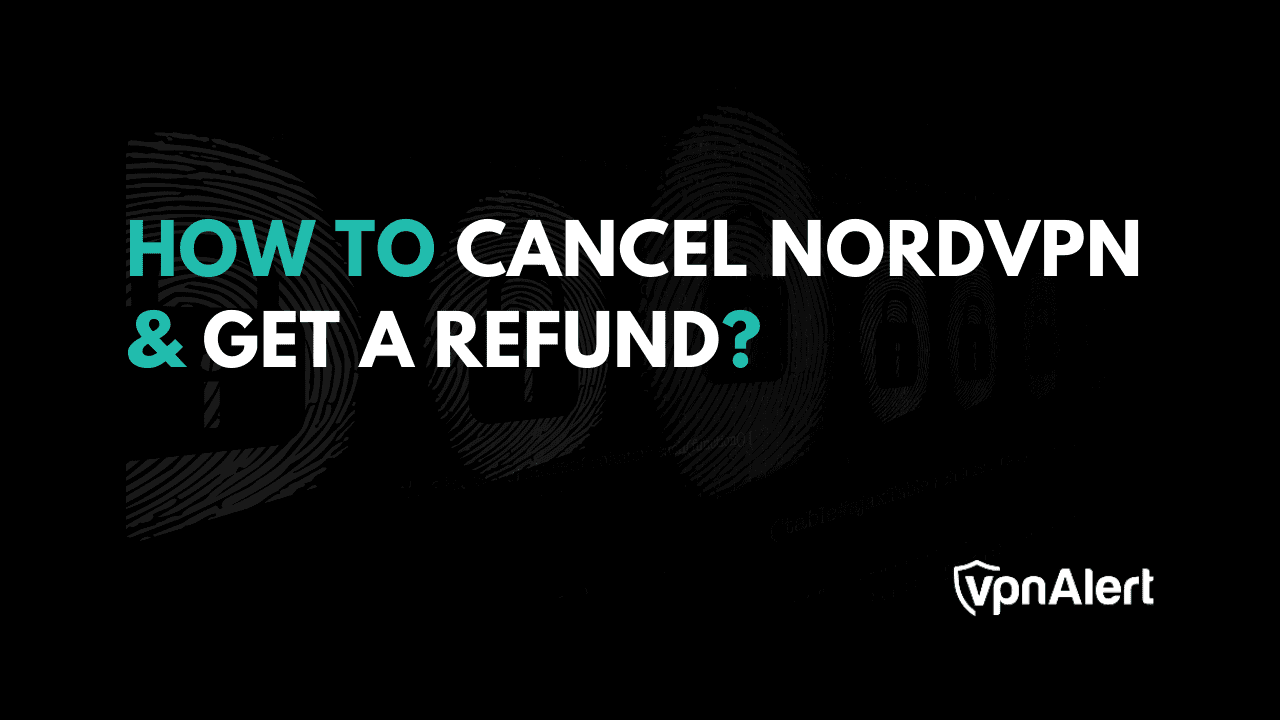清除 Mac 缓存的 2 种方法 (MacBook/iMac/Mac mini/Pro)
如何清除 Mac 上的缓存?无论是 MacBook、iMac 还是 Mac mini/Pro,在 Mac 上清除缓存都有 2 种简单的方法。
缓存只不过是 Mac 硬盘上的一个位置,您的系统、应用程序和浏览器可以在其中保存下载的内容,以备再次需要时使用。众所周知,大型缓存文件可能会占用空间,而恶意缓存可能会降低 Mac 的性能。如果 Mac 上的系统、应用程序或浏览器运行有点缓慢,或者 Mac 上几乎没有空间,那么您可能需要删除缓存文件以加快 Mac OS X 的速度并释放 Mac 空间。
在本 iMobie 指南中,我们将讨论两种帮助您清除 Mac 上缓存的方法,包括浏览器缓存、iOS 照片缓存、用户缓存文件和系统缓存。
必读:如何清理 Mac 硬盘 >
Mac OS X 使您能够访问 Mac 上的所有缓存文件。
步骤 1. 打开 Finder > 选择“前往”。
步骤2.然后转到文件夹“~/Library/Caches/”。
清除 Mac 上的缓存
完成这 2 个步骤后,您就可以访问 Mac 上的所有缓存文件了。您可以手动搜索您打算删除的缓存,然后将其删除。例如,您可以通过删除“come.apple.safari”文件夹中的“Cache.db”来删除safari浏览缓存文件。
当然,这种方式可能并不完美,因为您不清楚缓存中的大部分文件夹,不知道它们占用了多少空间,也不知道这些文件是否可以在应用程序或系统崩溃/冻结的情况下删除。
实际上,您需要一种安全且简单的方法来删除 Mac 上的缓存。我们来检查一下第二种方法。
如何让你的 Mac 运行得更快 >
方法 2. 如何使用 MacClean 清除 Mac 上的缓存
MacClean 是一款专为安全清理和加速所有 Mac 产品而设计的清理实用程序。使用此工具,您可以轻松删除Mac上的几乎所有缓存,无论是系统缓存、用户缓存还是由Safari、Firefox、Chrome和Opera创建的浏览器缓存。现在请按照以下步骤清除 Mac 上的缓存。
步骤 1. 在 MacBook/iMac/Mac mini/Pro 上下载并安装 MacClean。
步骤 2. 清除 Mac 上的系统缓存。进入“系统垃圾”>“扫描”>“查看 OS X 垃圾的详细信息”,您可以找到 Mac 上的所有系统缓存。在右侧面板中,MacClean 会告诉您什么是系统缓存以及这些文件占用了多少空间。您可以选择任何项目并将其删除。
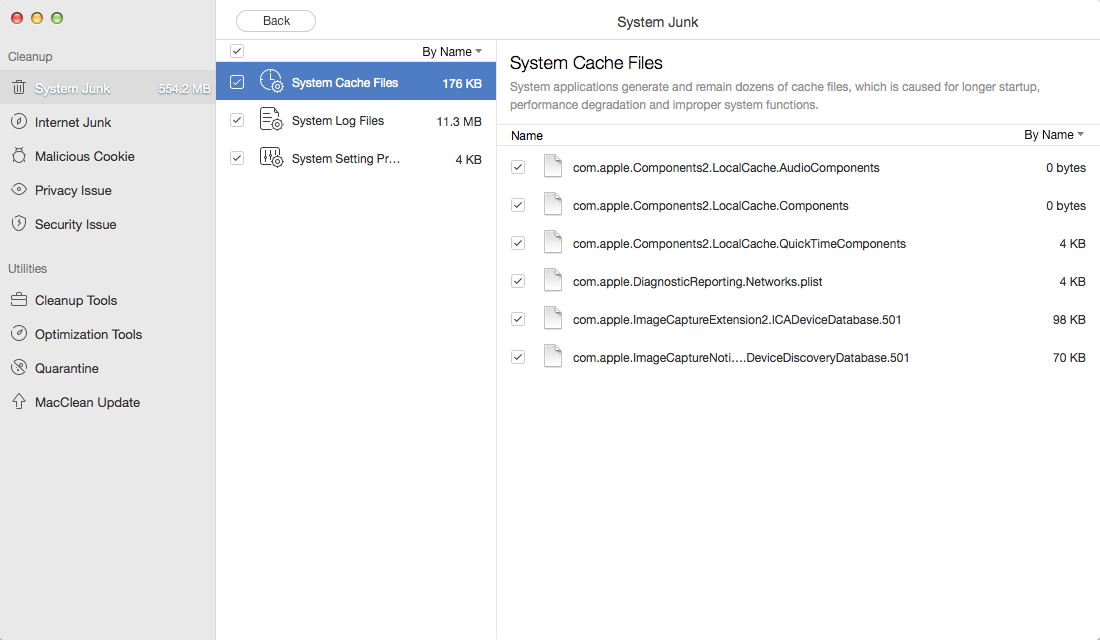
使用 MacClean 清除 Mac 上的缓存 – 第 2 步
步骤 3. 删除用户缓存和 iOS 照片缓存。进入“系统垃圾”>“扫描”>“查看用户垃圾详细信息”,您可以找到此类缓存文件。
推荐阅读:Apple WWDC 2023 摘要:通过 Apple Vision Pro、iOS 17、15 英寸 MacBook Air 等拥抱混合现实时代!
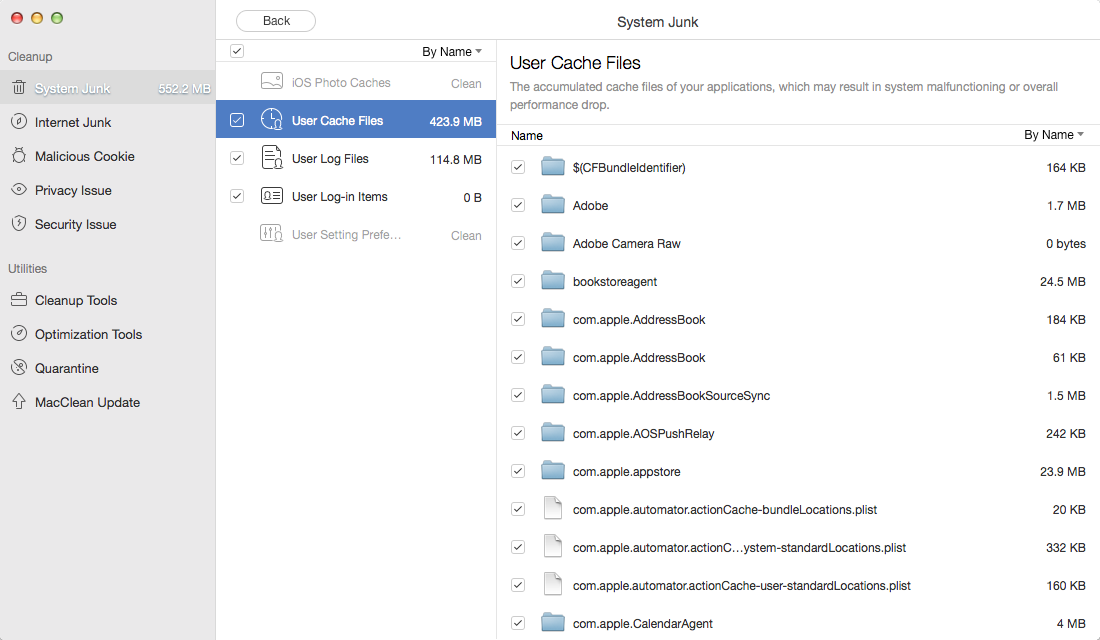
使用 MacClean 清除 Mac 上的缓存 – 步骤 3
步骤 4. 清除 Mac 上的浏览器缓存。转到“互联网垃圾”>“扫描”>“查看您正在使用的任何浏览器应用程序的详细信息”,您可以找到“缓存”项目。 MacClean 使您能够删除 Firfox、Chrome、Safari 和 Opera 创建的浏览器缓存。
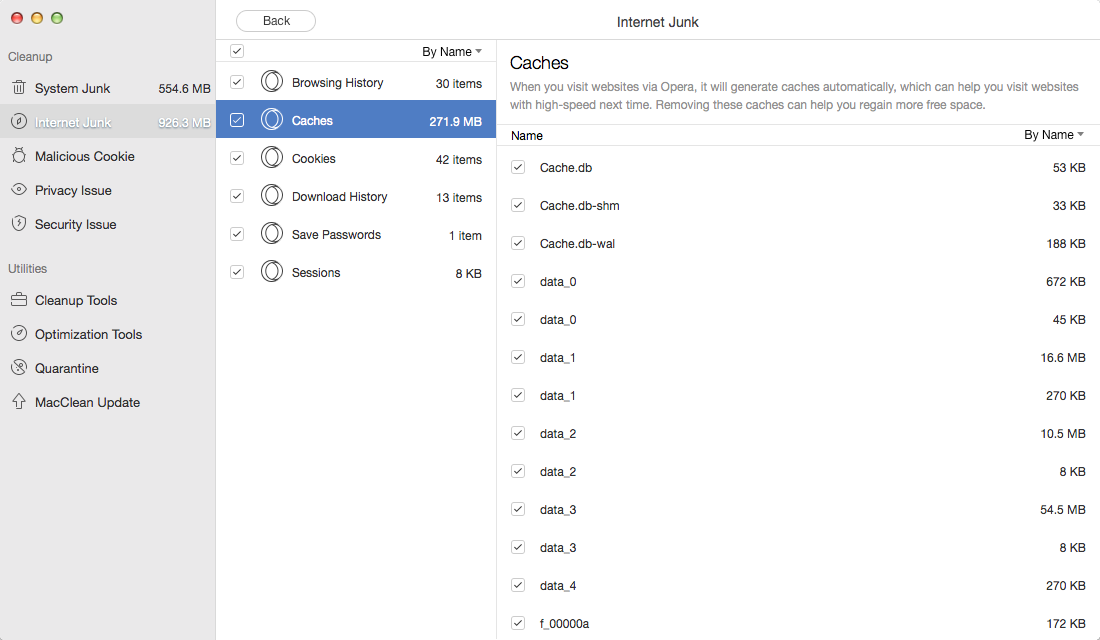
使用 MacClean 清除 Mac 上的缓存 – 第 4 步
以下是有关如何清理和加速 Mac 的其他一些有用指南:
如何在 Mac 上检查并释放磁盘空间 >
如何清理 Mac 上的启动磁盘 >
以下方法也适用于修复如何清除 MacBook、MacBook mini/Pro/Air 和 iMac 上的缓存。
底线
MacClean 可以自动收集最流行的浏览器的缓存和 Cookie,包括 Safari、Firefox、Chrome 和 Opera,以便您可以选择其中任何文件进行删除,就像上面所说的那样。为什么不立即免费下载并尝试一下呢?热烈欢迎有关本指南或 MacClean 的任何问题。同时,不要忘记与您的朋友分享本指南。